
Raspberry Pi 400 DE Kit de démarrage

Raspberry Pi 400 DE Kit de démarrage
La langue du manuel et la disposition du clavier sont différentes, pour l'adaptateur secteur, je ne le saurais pas, mais en fait Digitec devrait fournir un adaptateur si la fiche secteur fournie ne convient pas à une prise CH.
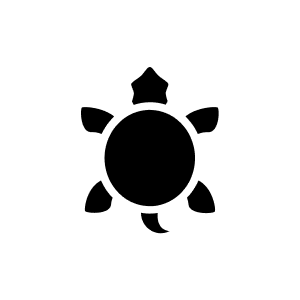
il y a 7 mois
Pour installer Windows 11 sur le Raspberry Pi 400, suivez ces étapes : ## Préparation - Assurez-vous d'avoir une carte microSD ou un SSD avec au moins 32 Go d'espace disque. - Activez le démarrage USB sur votre Raspberry Pi si nécessaire. ## Méthode 1 : Installation via le Raspberry Pi - Téléchargez et extrayez l'outil Windows on Raspberry Imager. - Exécutez l'outil et choisissez Windows 11 comme système d'exploitation et le Raspberry Pi 400 comme type de périphérique. - Sélectionnez la langue et le support de stockage (carte microSD ou SSD). - Cliquez sur "Next" et attendez la fin de l'installation. Ce processus peut prendre plus d'une heure. ## Méthode 2 : installation via un PC Windows - Téléchargez l'image de Windows 11 ARM64 et convertissez-la au format ISO. - Utilisez l'outil Windows on Raspberry Imager pour flasher l'image ISO sur la carte microSD ou le SSD. - Sélectionnez le Raspberry Pi 400 comme type de périphérique et la carte microSD ou le SSD comme support de stockage. - Effectuez l'installation et attendez qu'elle soit terminée. ## Installation - Insérez la carte microSD ou le SSD dans le Raspberry Pi et connectez les périphériques (clavier, souris, écran). - Démarrez le Raspberry Pi et suivez les instructions à l'écran pour terminer l'installation de Windows. Ces méthodes devraient vous aider à installer avec succès Windows 11 sur votre Raspberry Pi 400.
Généré automatiquement à partir des .Tout est inclus - il suffit d'un moniteur. Je ne l'ai pas encore branché sur un téléviseur pour le tester.
Ja, nur DE. Pour les suisses, le clavier DE est le clavier qui a la disposition des touches la plus proche des claviers CH. pour le manuel qui n’est qu’en allemand, vous pouvez télécharger gratuitement la version française sur leur site. You can download the English version on their website.
Allemand
Mon Pi 400 DE n'a pas de clavier CH ou US. Comme le suggère le nom de l'article DE, le clavier a une disposition DE.
Quelle est la question maintenant ?
Oui il vient avec le clavier français (AZERTY) qui n'est pas du tout le clavier suisse français (QWERTZ) et la surprise et là.
Oui ! Emballage allemand, clavier allemand et livre allemand complet. Tout est très clair.
Existe-t-il déjà
Malheureusement, nous ne pouvons pas proposer la version anglaise pour le moment. Si le produit devient disponible pour nous par le biais de nos fournisseurs, nous pourrons vérifier une éventuelle inclusion.
Selon nos informations, le livre est en allemand et il est livré avec une prise UE.
13 sur 13